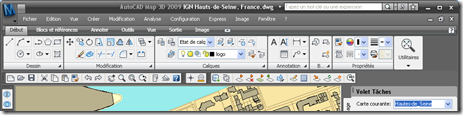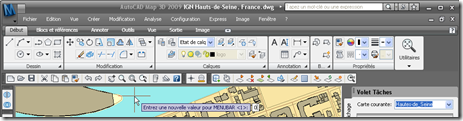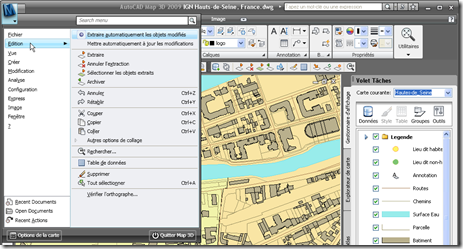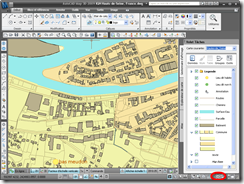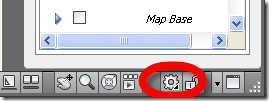AutoCAD 2009 intègre une nouvelle interface, avec un ruban semblable à ce que propose Microsoft Office 2007.
Le blog CADit couvrait dans un post récent la méthode à suivre dans AutoCAD 2009 pour revenir à une interface sans ruban, avec des menus et barres d’outils, comme dans AutoCAD 2008.
AutoCAD Map 3D 2009 n’intègre pas cette nouvelle interface, et fournit toujours une interface classique avec menus et barres d’outils :
Si vous souhaitez faire apparaître le ruban AutoCAD, tapez la commande "ribbon" :
Et vous obtenez alors le ruban AutoCAD :
Si vous souhaitez faire disparaître la barre de menu, passez la variable "menubar" à la valeur "0" (zéro) :
Le menu disparaît, mais reste toujours accessible derrière le bouton "M" :
Une fois ce paramétrage réalisé, vous pouvez sauvegarder l’espace de travail, pour retrouver ces paramètres, en cliquant sur l’outil en bas à droite de la fenêtre d’AutoCAD Map :
Je suis passé à Office 2007 il y a quelques mois, et le ruban Office est réellement un plus en terme d’ergonomie.
Et vous, êtes-vous fan du ruban ?